Les utilisateurs de Mac connaissent bien les raccourcis pour copier et coller des contenus : appuyez sur Commande (⌘) + C pour copier, et sur Commande (⌘) + V pour coller. Tout ce que vous copiez et collez se retrouve au même endroit : dans le presse-papiers.
Mais cette fonctionnalité, qui permet de gagner un temps considérable, a un inconvénient. macOS n'a qu'un seul presse-papiers intégré, et vous ne pouvez jamais coller que la dernière chose que vous avez copiée. Si vous copiez quelque chose, que vous oubliez de le coller et que vous copiez autre chose, vous devrez revenir en arrière et retrouver ce que vous cherchiez à copier-coller pour pouvoir effectuer l'opération. C'est parfois embêtant, et les limites du presse-papiers peuvent finir par vous coûter plus de temps que ce que vous pensiez gagner.
Heureusement, il est possible de contourner ces limitations, en consultant et en accédant à l'historique du presse-papiers sur Mac. Dans cet article, nous expliquons les méthodes et options les plus efficaces pour consulter et gérer l'historique du presse-papiers sur un Mac.
Qu'est-ce que le presse-papiers sur Mac ?
Le presse-papiers fait partie de ces programmes qui s'exécutent en arrière-plan, et auxquels vous ne pensez quasi jamais. C'est une application très basique qui ne nécessite que très peu de ressources processeur et d'espace.
Si vous voulez voir le presse-papiers, vous pouvez le localiser depuis le menu du Finder dans la barre des menus. Repérez et sélectionnez l'option Afficher le presse-papiers dans le menu Édition pour voir le dernier élément copié. Vous ne verrez que le tout dernier élément, qui sera immédiatement remplacé par l'élément le plus récent si vous copiez autre chose.
Presse-papiers universel
Les appareils Apple sont désormais fournis avec un presse-papiers universel, apparu avec macOS Sierra et iOS 10, qui vous permet de copier quelque chose sur un appareil et de le coller sur un autre. Pour que ça marche, les appareils doivent être connectés aux même compte iCloud et au même réseau Wi-Fi, le Bluetooth doit être activé, et ils doivent être physiquement proches l'un de l'autre. Une brillante initiative de la part d'Apple, et une fonctionnalité ultra pratique qui fait gagner un temps précieux à ses utilisateurs.
Et la marque à la pomme n'est pas la seule à penser à simplifier la vie de ses utilisateurs : beaucoup de développeurs travaillent à créer de meilleurs outils pour les propriétaires de Mac. MacPaw est l'un d'entre eux, et
CleanMyMac
est une application conçue pour nettoyer et optimiser votre Mac. Elle a reçu une certification notariée de la part d'Apple, et il n'y a pas d'outil plus efficace et plus sûr pour nettoyer votre Mac. Alors si vous voulez accélérer votre Mac, CleanMyMac est l'appli qu'il vous faut.
Presse-papiers secondaire caché
Notez également qu'Apple dispose d'un presse-papiers secondaire caché. C'est un secret bien gardé : en-dehors des bureaux d'Apple, personne, ou presque, ne le sait. Sélectionnez ce que vous voulez couper (pas copier !) et appuyez sur Contrôle + K pour couper votre texte, image ou document. Pour le coller à un autre emplacement, appuyez sur Contrôle + Y. Ce raccourci servant à couper un élément, et non pas à le copier, il ne remplacera pas ce que vous avez déjà copié dans le presse-papiers principal.
Comment consulter et gérer l'historique du presse-papiers sur Mac ?
Le presse-papiers de votre Mac n'est pas comme la mémoire à court-terme des êtres humains. Il est éphémère et ne peut mémoriser qu'une chose à la fois. Une fois que l'élément n'est plus en mémoire, impossible de le récupérer. C'est pourquoi le presse-papiers ne vous permet que de coller la toute dernière chose que vous avez copiée. Vous pouvez consulter le presse-papiers depuis le menu Finder. Voici comment faire :
- Ouvrez le Finder.
- Cliquez sur Édition dans la barre de menus.
- Cliquez sur Afficher le presse-papiers.
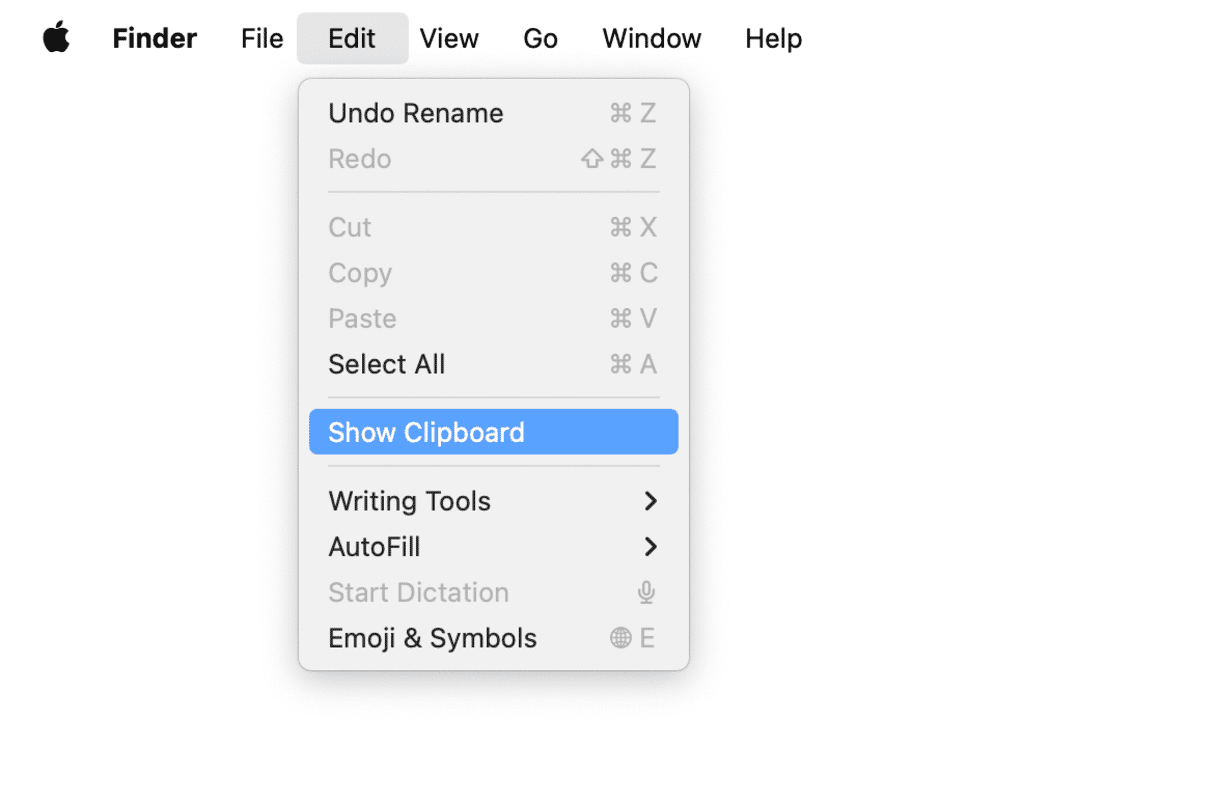
Dans la fenêtre qui s'affiche, vous verrez le dernier élément que vous avez copié. Voici à quoi ressemble le presse-papiers :
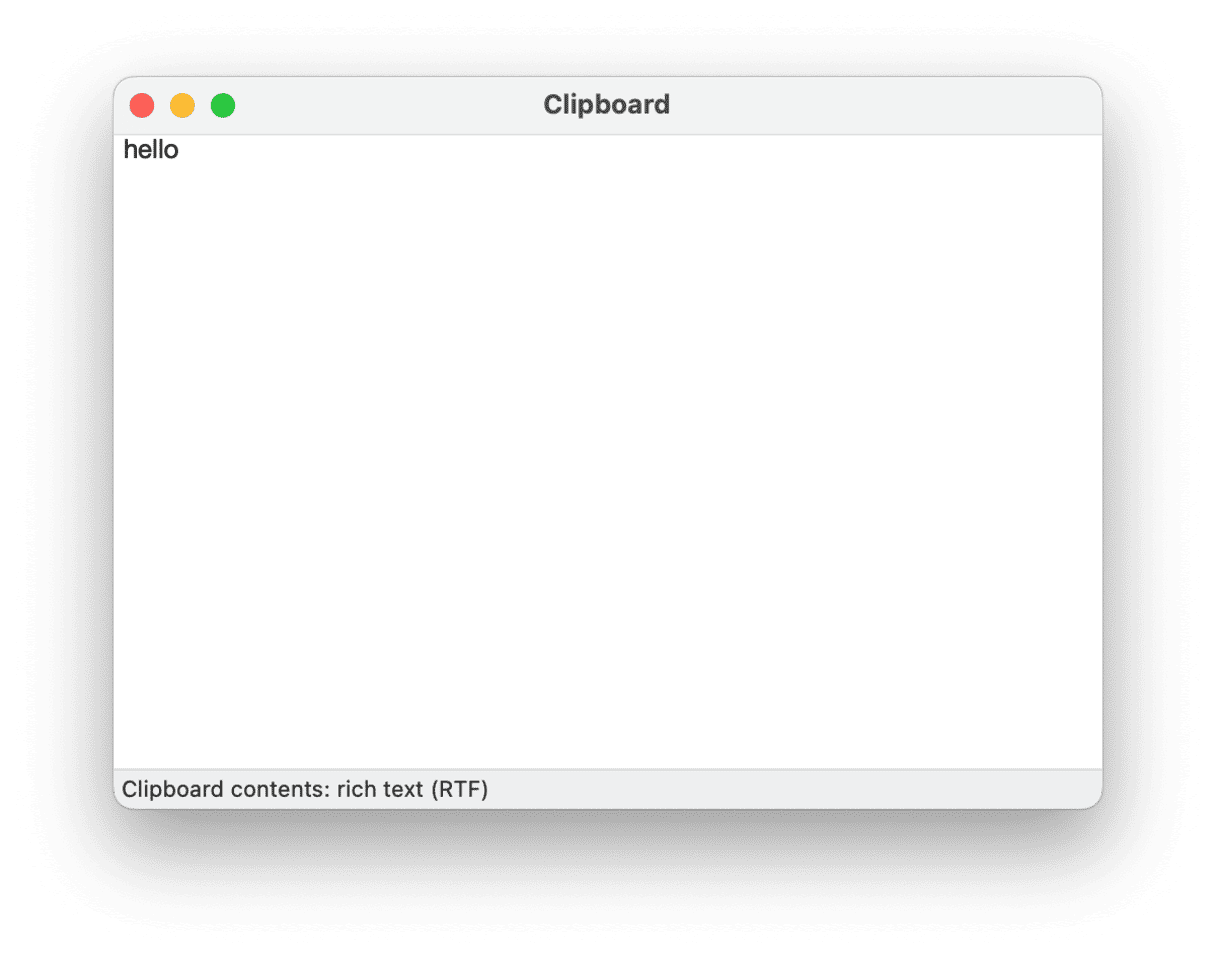
Si vous espériez voir tout ce que vous avez copié dans votre presse-papiers, ce sera sûrement une déception. Le presse-papiers n'enregistre que le dernier élément que vous avez copié. C'est un vrai défaut du presse-papiers de macOS. D'autant qu'il est impossible de consulter son historique sans utiliser d'outils spécialisés.
Plusieurs développeurs ont travaillé à des solutions compatibles avec macOS pour résoudre ce problème. Pour offrir plus de contrôle aux propriétaires de Mac sur le contenu de leur presse-papiers, ils ont même créé des applications qui vous permettent d'utiliser plusieurs presse-papiers.
Outils pour voir l'historique du presse-papiers sur Mac
Comme le presse-papiers de macOS n'enregistre que le dernier élément copié, il faut passer par une application tierce, comme un gestionnaire de presse-papiers, pour accéder à d'autres fonctionnalités et créer un presse-papiers secondaire sur votre Mac.
Paste est l'une de ces applications. Elle enregistre tout ce que vous copiez, pour vous permettre d'y accéder plus tard. Rocket Typist est un autre outil du même genre, mais il sert plutôt à sauvegarder les tournures de phrases que vous utilisez le plus. Il y a une autre appli bien pratique qui s'appelle Unclutter, et qui organise les informations que vous copiez : elle enregistre tout ce que vous glissez-déposez, et vous permet de créer des notes.
Que faire si le presse-papiers ne marche pas ?
Si le copier-coller ne fonctionne pas sur Mac, le Moniteur d'activité pourrait vous aider :
- Rendez-vous dans Applications > Utilitaires.
- Ouvrez le Moniteur d’activité.
- Tapez pboard dans la barre de recherche puis appuyez sur Entrée.
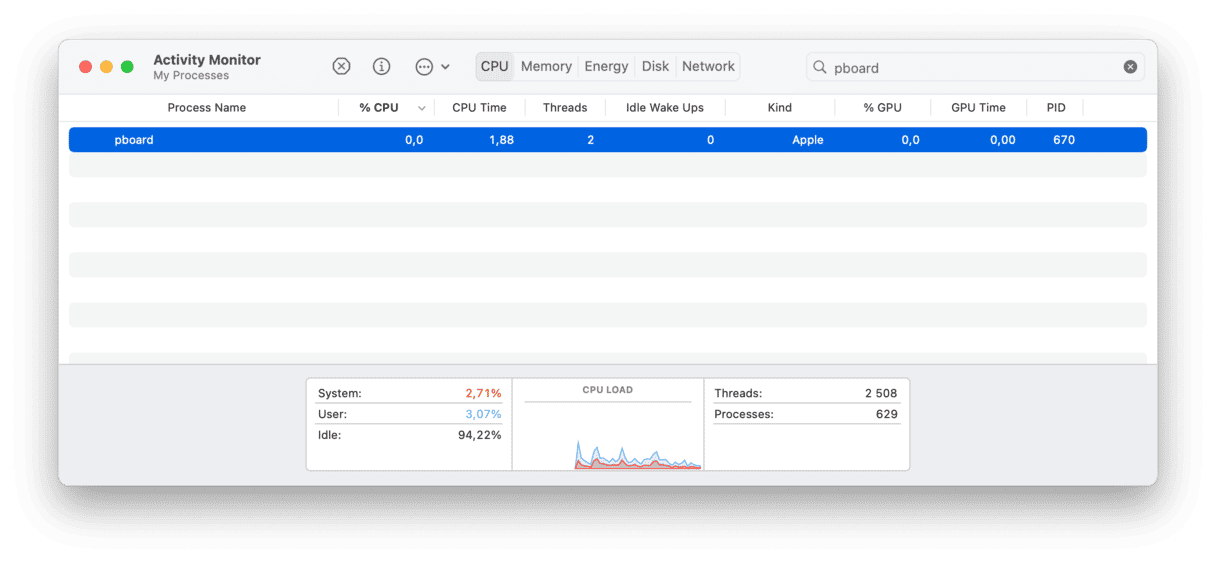
- Cliquez sur le « X » dans la barre d'outils pour mettre fin à ce processus.
Si vous ne pouvez toujours pas faire de copier-coller après avoir quitté le presse-papiers, le bug vient peut-être de votre clavier. Pour y remédier, vous devrez surligner du texte en double-cliquant dessus, puis le copier, soit en faisant un clic droit puis en cliquant sur Copier, soit en sélectionnant l'option Copier depuis le menu Édition. Cliquez ensuite sur Coller depuis le menu Édition. Si ça marche, c'est que le problème vient de votre clavier, et non pas du presse-papiers. Dans ce cas, redémarrer votre Mac pourrait vous aider à résoudre le problème. Rendez-vous dans le menu Apple et cliquez sur Redémarrer.
Le presse-papiers est un programme d'arrière-plan basique, mais des problèmes peuvent toujours arriver. Si le presse-papiers de votre Mac ne marche pas, et que cela affecte les applications qui comptent sur cette fonctionnalité pour vous simplifier la vie, sachez qu'il existe une appli qui peut résoudre ce problème, et bien d'autres.
Pour nettoyer votre Mac et améliorer ses performances, nous vous conseillons d'utiliser CleanMyMac, l'une des applications de nettoyage les plus efficaces et les plus réputées du marché.
CleanMyMac est un outil multifonction, puissant et facile d'utilisation, conçu pour améliorer les performances des Mac. Vous pouvez vous en servir pour faire du ménage sur votre Mac, en effaçant notamment les caches et l'historique du navigateur. Suivez les étapes ci-dessous :
- Téléchargez votre essai gratuit de CleanMyMac : testez l'application pendant 7 jours (et annulez quand vous voulez).
- Lancez une analyse Smart Care.
- Cliquez sur Consulter pour voir les fichiers inutiles que CleanMyMac a détectés. Il s'agit souvent de fichiers cache utilisateurs, d'historiques du système, et d'autres éléments de ce type.
- Cliquez sur Exécuter pour les effacer et pour accélérer votre Mac. Vous pouvez supprimer ces fichiers sans crainte. Ils ne font qu'encombrer votre Mac, et celui-ci pourra fonctionner de manière plus fluide et plus rapide une fois débarrassé de ces éléments superflus.
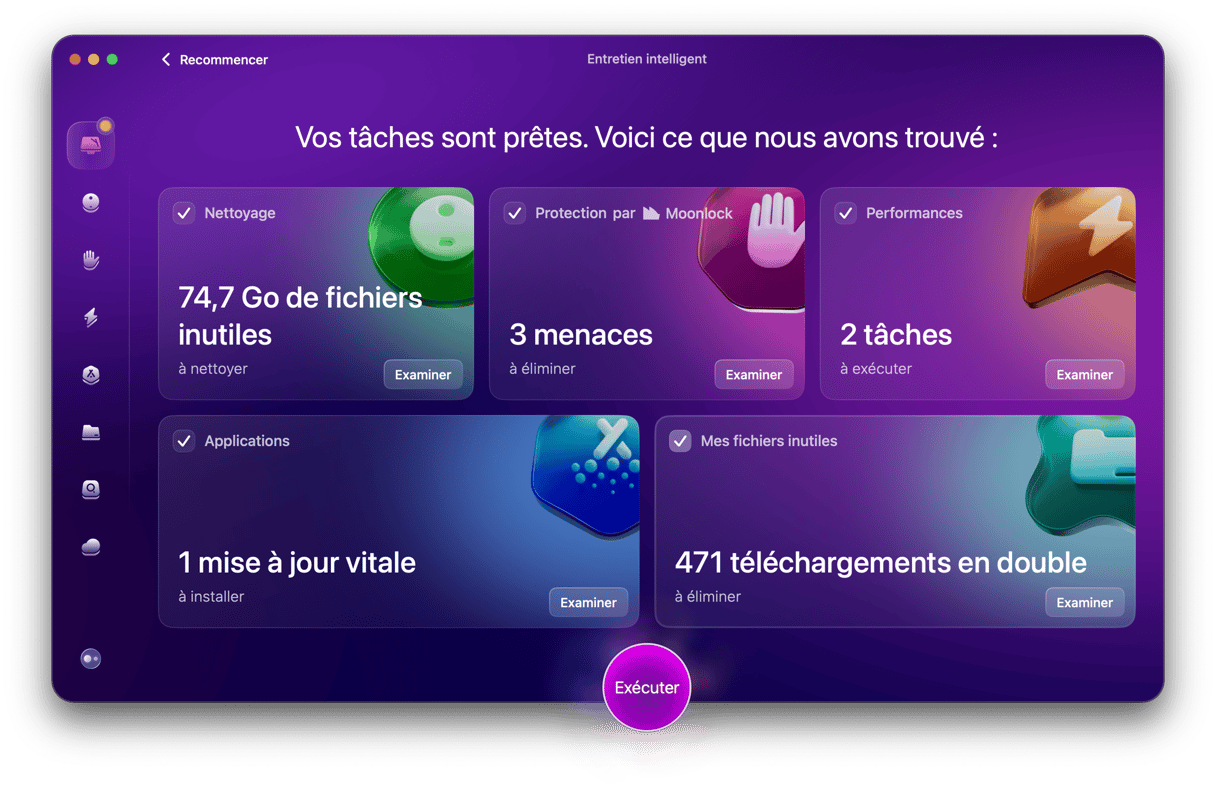
CleanMyMac sait ce qui peut être supprimé et ce qui doit rester sur votre ordinateur. Les fichiers essentiels au bon fonctionnement du système sont automatiquement exclus de ses recherches.
Vous savez maintenant comment trouver l'historique du presse-papiers sur votre Mac via le menu du Finder. Le presse-papiers d'Apple n'est pas parfait, puisque vous ne pouvez consulter que ce que vous venez de copier. Heureusement, certaines applis peuvent étendre ses fonctionnalités. Installez l'une des applications que nous avons recommandées pour accéder facilement aux éléments que vous avez copiés.






